'>

Si vous avez une erreur ' Erreur lors de l'ouverture du périphérique audio 'Tout en utilisant Audacity pour enregistrer du son, ne vous inquiétez pas. Vous pouvez corriger l'erreur en suivant les instructions simples ci-dessous.
Le site Web Audacity a fourni des conseils pour résoudre ce problème. Mais il ne semble pas très facile de suivre les instructions. Si vous avez essayé les solutions sur leur site Web mais que l'erreur persiste, essayez les six solutions dans ce post.
Il y a six solutions pour que vous essayiez de corriger cette erreur. Vous n'aurez peut-être pas à tous les essayer. Il vous suffit de descendre en haut de la liste jusqu'à ce que vous trouviez celui qui vous convient.
- Assurez-vous que le périphérique audio externe est branché (bureau uniquement)
- Assurez-vous que le périphérique audio externe est activé
- Assurez-vous que les paramètres du périphérique audio dans Audacity sont correctement configurés
- Désactiver la lecture logicielle dans Audacity
- Mettre à jour le pilote audio
- Redémarrez le service Windows Audio Endpoint Builder
Solution 1: assurez-vous que le périphérique audio externe est branché (bureau uniquement)
Si vous utilisez un ordinateur de bureau, assurez-vous que l'appareil que vous utilisez pour écouter le son, comme des haut-parleurs externes, est branché .
Si vous avez branché le périphérique audio externe sur l’ordinateur, assurez-vous qu'ils sont reconnus par votre ordinateur .
Comment vérifier : Dans la barre d'état système, si vous voyez un x rouge avec l'icône de cercle l'icône de haut-parleur, cela indique que le périphérique audio externe (par exemple, vos haut-parleurs ou votre microphone) n'est pas connecté à l'ordinateur. Dans ce cas, débranchez l'appareil puis rebranchez-le. Après cela, si le problème persiste, reportez-vous aux étapes de Solution 2 pour vérifier si l'appareil est désactivé.
Solution 2: assurez-vous que le périphérique audio externe est activé
Si les haut-parleurs externes ou le microphone sont désactivés, l'erreur ' Erreur lors de l'ouverture du périphérique audio. Essayez de changer l'hôte audio, le périphérique d'enregistrement et la fréquence d'échantillonnage du projet ' qui se produirait. Ainsi, lorsque vous obtenez cette erreur, vérifiez si l'appareil est désactivé. S'il est désactivé, activez-le manuellement.
Suivez les étapes ci-dessous pour vérifier si les haut-parleurs sont désactivés:
1) Cliquez avec le bouton droit sur l'icône du haut-parleur dans la barre d'état système et sélectionnez Appareils à playback .
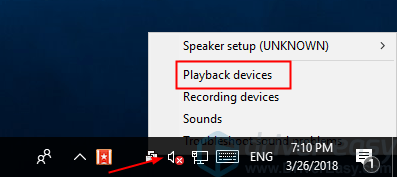
2) Si vous voyez les haut-parleurs désactivés, cliquez avec le bouton droit sur l'élément, puis sélectionnez Activer . Si vous voyez les haut-parleurs activés, ignorez cette étape.
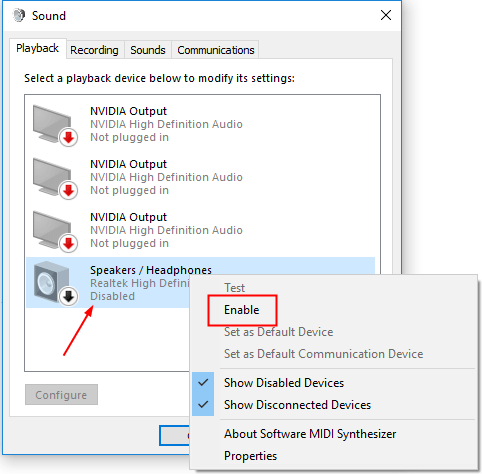
Si vous utilisez un ordinateur portable , vous devez également vérifier si le microphone l'appareil est désactivé.
Suivez ces étapes:
1) Cliquez avec le bouton droit sur l'icône du haut-parleur dans la barre d'état système et sélectionnez Appareils d'enregistrement .
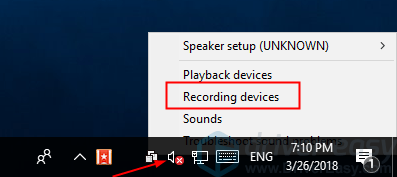
2) Si vous voyez le microphone désactivé, cliquez avec le bouton droit sur l'élément, puis sélectionnez Activer . Si vous voyez le microphone activé, ignorez cette étape.
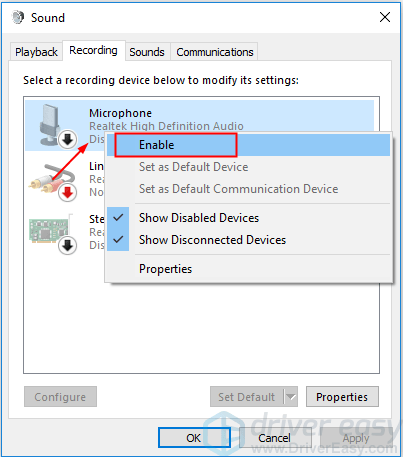
Solution 3: assurez-vous que les paramètres du périphérique audio dans Audacity sont correctement configurés
Cette erreur peut être causée par des paramètres de périphérique audio incorrects dans Audacity. Vérifiez donc et assurez-vous que les paramètres du périphérique audio dans Audacity sont correctement configurés.
Suivez ces étapes:
1) Ouvert Audace .
2) Cliquez sur Éditer dans la barre de menu et sélectionnez Préférences .
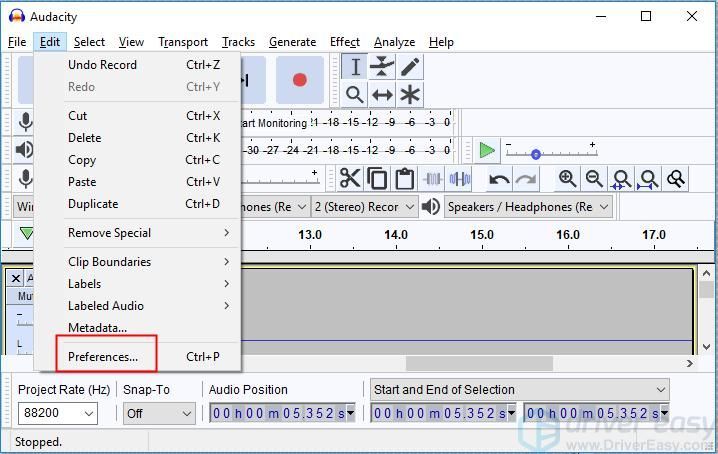
3) Cliquez sur Dispositifs .
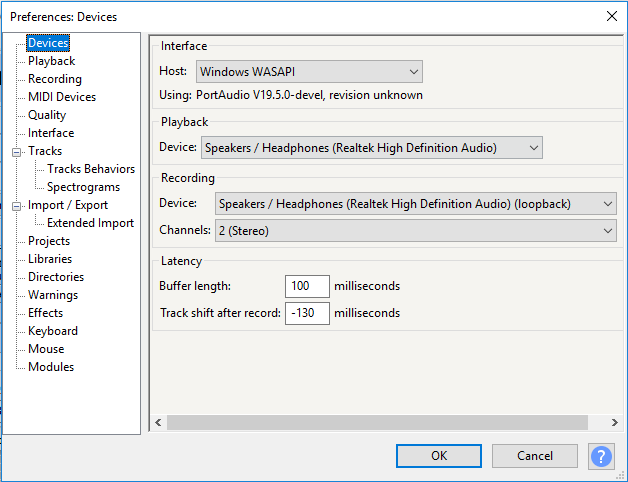
3) Assurez-vous que Hôte champ défini sur Windows WASAPI .
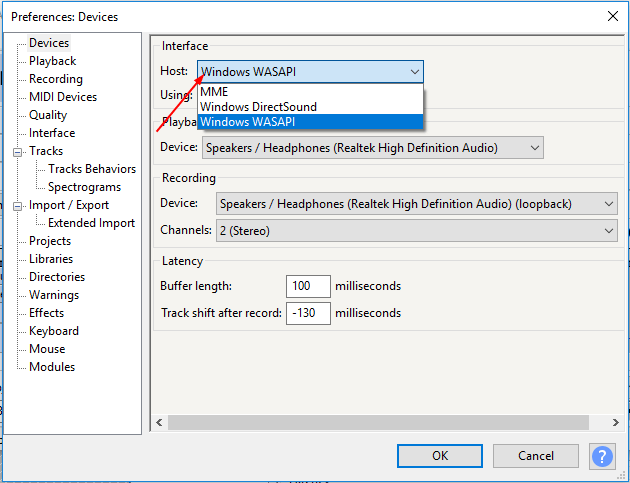
Après avoir défini l'hôte sur Windows WASAPI, vous verrez les valeurs du champ Appareil sous Lecture et l'appareil sous Enregistrement changer automatiquement.
5) Cliquez sur le D'accord bouton.
6) Vérifiez si vous pouvez enregistrer avec succès.
Solution 4: désactivez la lecture logicielle de l'entrée dans Audacity
La lecture logicielle ne doit pas être activée lorsque vous enregistrez du son. S'il est activé, l'erreur 'Erreur lors de l'ouverture du périphérique audio' se produira probablement.
Suivez les étapes ci-dessous pour vérifier si Software Playthrough est coché. Et décochez-la si vous en avez besoin.
1) Ouvert Audace .
2) Cliquez sur Éditer dans la barre de menu et sélectionnez Préférences .
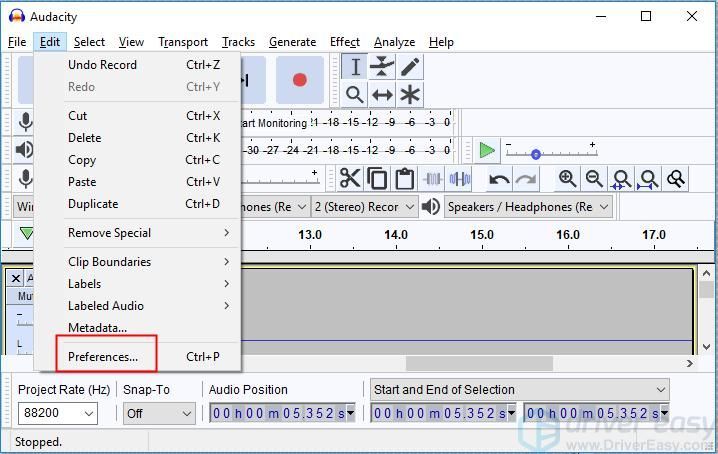
3) Cliquez sur Enregistrement .
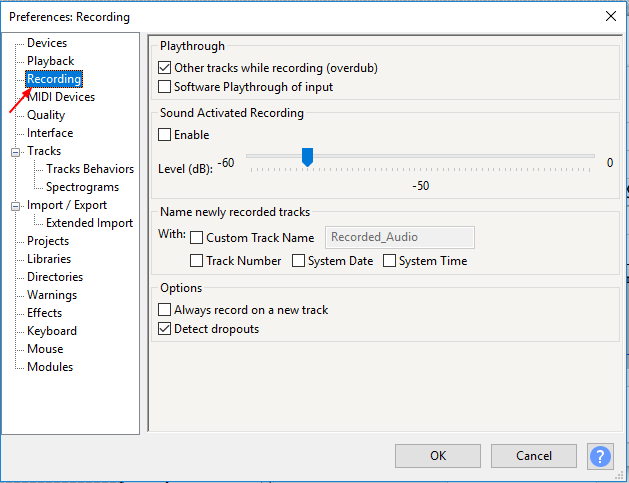
4) Sous Playthrough, si vous voyez Lecture du logiciel de l'entrée est cochée, décochez-la. Cliquez ensuite sur le D'accord bouton. Sinon, ignorez cette solution, puis essayez d'autres solutions.
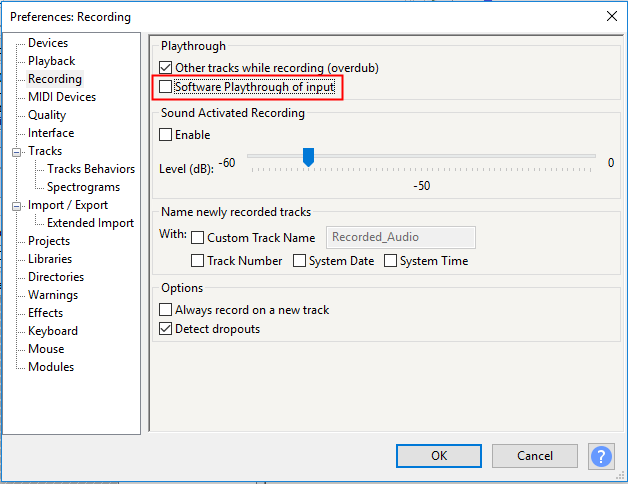
Solution 5: mettre à jour le pilote audio
Si le pilote audio installé est obsolète, il se peut qu'il ne prenne pas en charge la fonction d'enregistrement Audacity. Pour corriger l'erreur, vous pouvez essayer de mettre à jour le pilote audio.
Vous pouvez mettre à jour le pilote audio manuellement. Rendez-vous simplement sur le site Web du fabricant de votre PC ou sur le site Web du fabricant de la carte son pour rechercher et télécharger le dernier pilote audio. Si vous n’avez pas le temps, la patience ou les compétences informatiques nécessaires pour mettre à jour le pilote manuellement, vous pouvez le faire automatiquement avec Conducteur facile .
Driver Easy reconnaîtra automatiquement votre système et trouvera les pilotes appropriés. Vous n'avez pas besoin de savoir exactement quel système fonctionne sur votre ordinateur, vous n'avez pas besoin de risquer de télécharger et d'installer le mauvais pilote, et vous n'avez pas à vous soucier de faire une erreur lors de l'installation.
Vous pouvez mettre à jour vos pilotes automatiquement avec la version GRATUITE ou Pro de Driver Easy. Mais avec la version Pro, cela ne prend que 2 clics (et vous obtenez une assistance complète et une garantie de remboursement de 30 jours):
1) Télécharger et installez Driver Easy.
2) Exécutez Driver Easy et cliquez sur Scanne maintenant . Driver Easy analysera ensuite votre ordinateur et détectera tout problème de pilote.
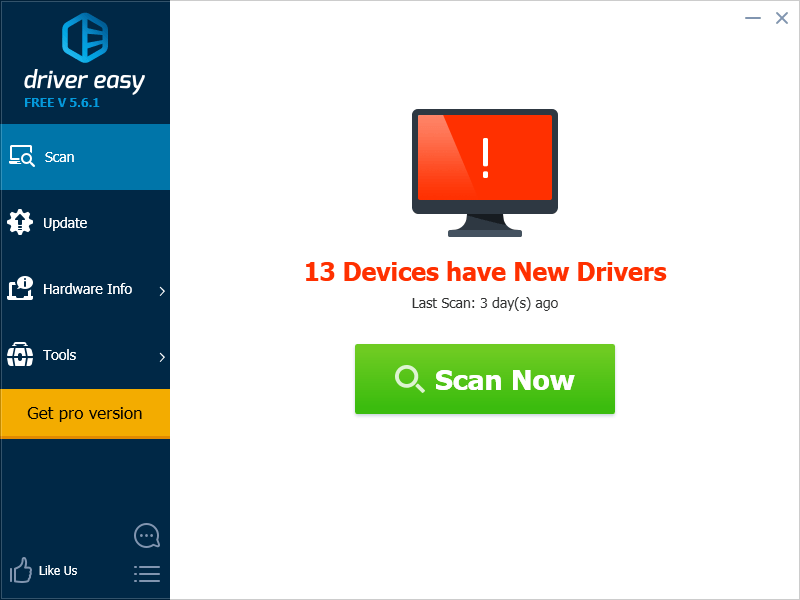
3) Cliquez sur le Mettre à jour à côté d'un pilote audio marqué pour télécharger et installer automatiquement la version correcte de ce pilote (vous pouvez le faire avec la version GRATUITE).
Ou cliquez sur Tout mettre à jour pour télécharger et installer automatiquement la version correcte de tous les pilotes manquants ou obsolètes sur votre système (cela nécessite la version Pro - vous serez invité à mettre à niveau lorsque vous cliquez sur Tout mettre à jour).
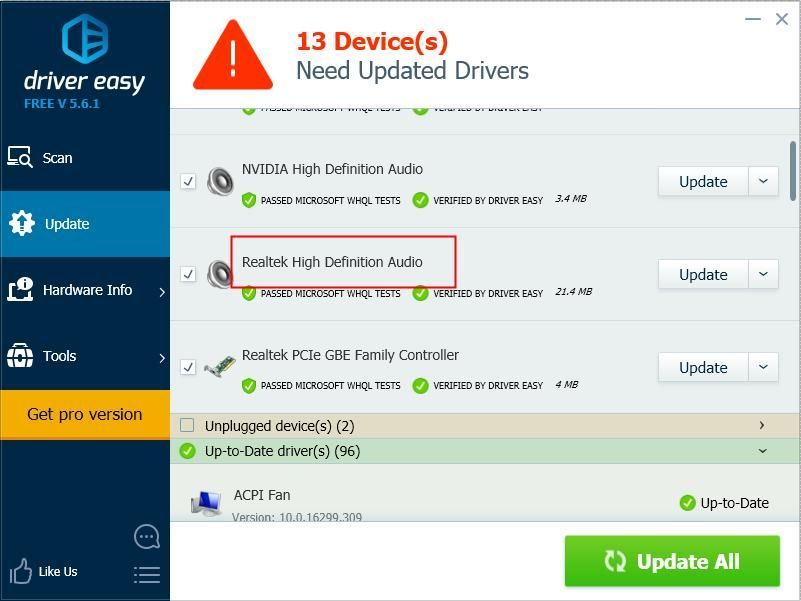
4) Après avoir mis à jour le pilote, vérifiez si vous pouvez enregistrer le son avec succès.
Solution 6: redémarrer le service Windows Audio Endpoint Builder
Si le service Windows Audio Endpoint Builder ne fonctionne pas correctement, cette erreur se produit. Redémarrez donc le service Windows Audio Endpoint Builder pour essayer de résoudre le problème «Erreur lors de l'ouverture du périphérique audio».
Suivez les étapes ci-dessous:
1) Sur votre clavier, appuyez sur le Gagner + R (Touche de logo Windows et touche R) en même temps pour appeler la boîte d'exécution.
2) Type services.msc et appuyez sur Entrer pour ouvrir la fenêtre Services.
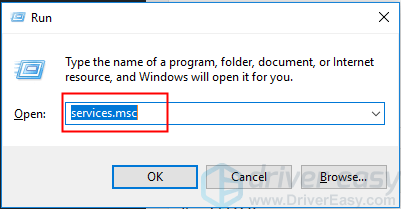
3) Cliquez sur Générateur de points de terminaison audio Windows , puis clique Redémarrer . Suivez les instructions à l'écran.
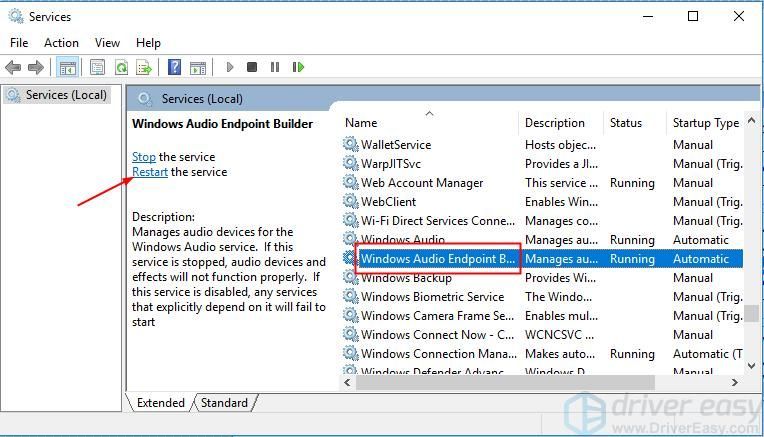
4) Vérifiez si vous pouvez enregistrer avec succès.
Espérons que les solutions ci-dessus vous aideront à résoudre le problème. Si vous avez des questions, n'hésitez pas à laisser vos commentaires. J'adorerais entendre des idées ou des suggestions.


![[RÉSOLU] Rogue Company continue de planter sur PC](https://letmeknow.ch/img/program-issues/41/rogue-company-keeps-crashing-pc.jpg)



